Comment vérifier et mettre à jour votre version PHP de WordPress
Publié: 2021-09-27En tant que langage de programmation principal de WordPress, PHP joue un rôle essentiel dans la sécurité et la vitesse de votre site Web. Par conséquent, si vous n'utilisez pas la dernière version de WordPress PHP, vous risquez d'entraver les performances de votre site.
La bonne nouvelle est que la mise à niveau vers la version la plus récente n'est pas un processus difficile. Il existe plusieurs méthodes que vous pouvez utiliser en fonction de votre fournisseur d'hébergement, mais les étapes sont relativement rapides et simples. Il suffit de quelques petites tâches de préparation, puis vous pouvez généralement le terminer en quelques clics.
Dans cet article, nous vous présenterons brièvement WordPress et PHP, et expliquerons pourquoi il est important de mettre à jour vers la dernière version de PHP. Ensuite, nous vous expliquerons comment vérifier votre version PHP actuelle de WordPress et vous expliquerons comment vous pouvez la mettre à niveau si nécessaire. Commençons!
Table des matières:
- Présentation de WordPress et PHP
- Pourquoi il est important de mettre à jour vers la dernière version de PHP
- Comment vérifier votre version PHP actuelle de WordPress
- Comment mettre à jour la version PHP de votre site WordPress
Présentation de WordPress et PHP
Sorti pour la première fois en 1990, PHP est l'un des langages les plus populaires et les plus utilisés. PHP et WordPress ont une relation importante car PHP est le principal langage de programmation sur lequel WordPress s'exécute. Cela signifie que si vous utilisez WordPress, vous utilisez également PHP.
Étant donné que WordPress est construit à l'aide de PHP, il affecte de nombreuses fonctionnalités et fonctionnalités du système de gestion de contenu (CMS).
PHP est un langage de script côté serveur, ce qui signifie qu'il s'exécute sur votre serveur d'hébergement.
Sans devenir trop technique, lorsqu'un visiteur visite votre site Web, votre serveur exécute le code PHP, puis renvoie votre page Web au format HTML, ce que vos utilisateurs voient dans leurs navigateurs. Par conséquent, si quelque chose ne va pas avec votre PHP, cela peut affecter la façon dont votre site apparaît et fonctionne.
Pourquoi il est important de mettre à jour WordPress vers la dernière version de PHP
Les deux principales raisons de mettre à jour vers la dernière version de PHP sont la sécurité et les temps de chargement de votre site WordPress. Considérant que PHP est utilisé par près de 80% des sites Web [1] aujourd'hui, c'est souvent une cible pour les pirates.
L'exécution régulière de mises à jour WordPress pour le logiciel Core, ainsi que vos plugins et thèmes, est un élément essentiel de la maintenance du site Web. Cela peut vous aider à éviter les failles de sécurité et à protéger vos données.
Dans le même ordre d'idées, il est essentiel de mettre à jour PHP pour vous assurer que votre site fonctionne sur la version la plus récente, la plus rapide et la plus sûre. En effet, chaque version publiée contribue à améliorer les performances, à réduire l'utilisation de la mémoire et, dans l'ensemble, à améliorer l'efficacité des processus en cours d'exécution.
Il existe plusieurs versions de PHP que vous pouvez utiliser. Cependant, tous ne bénéficient pas actuellement d'un support actif, y compris PHP 5.5, 7.0 et 7.1. WordPress nécessite que vous exécutiez PHP 7.4 ou supérieur.
Pour de meilleurs résultats, nous vous recommandons de mettre à niveau vers la dernière version stable, qui est actuellement PHP 8.0. Au minimum absolu, vous voudrez vous assurer que vous utilisez toujours une version de PHP qui reçoit un support actif et/ou des mises à jour de sécurité, que vous pouvez vérifier sur cette page :
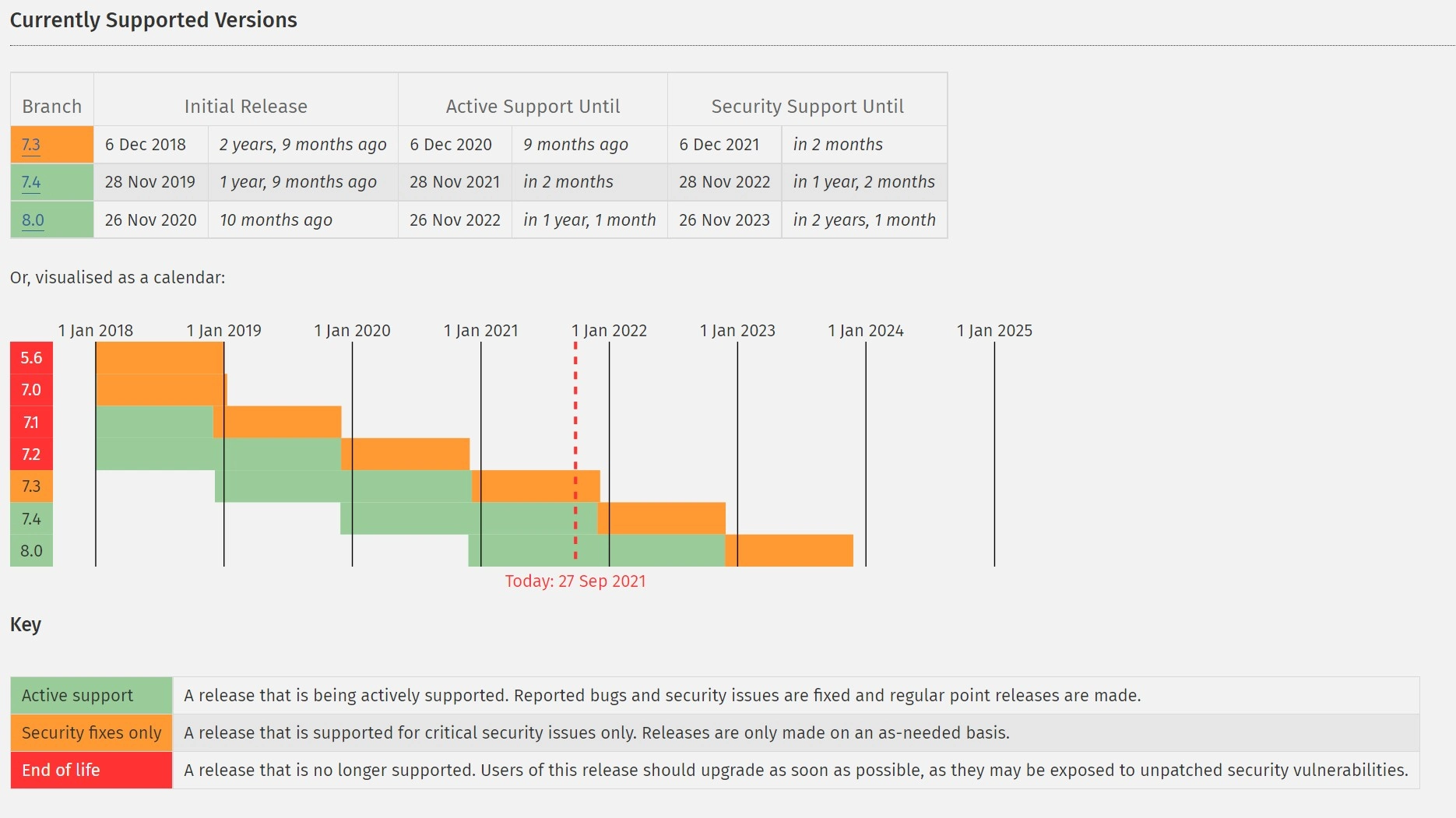
Comment vérifier votre version PHP actuelle de WordPress
Avant de mettre à jour la version PHP de votre site WordPress, il est judicieux de vérifier celle que vous utilisez actuellement. Certains hébergeurs mettent automatiquement à jour PHP vers la dernière version pour vous, donc vous n'avez peut-être même pas à vous en soucier.
Pour vérifier votre version PHP actuelle de WordPress, accédez à votre tableau de bord d'administration et accédez à Outils > Santé du site :
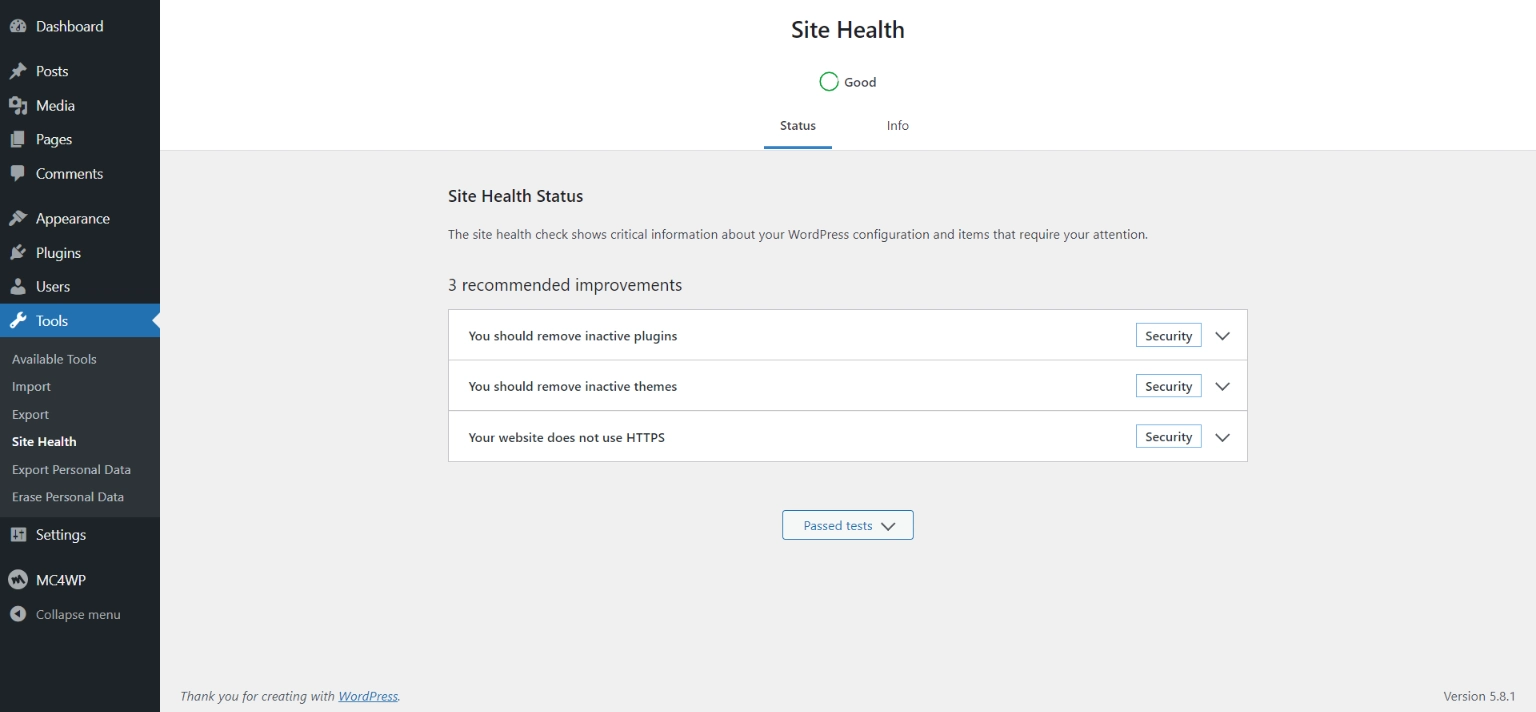
Dans le tableau de bord Santé du site, vous trouverez des détails sur l'état et les informations de votre site Web. Par exemple, il propose des recommandations d'actions que vous pouvez entreprendre pour améliorer les performances de votre site, telles que la suppression des thèmes et des plugins inactifs.
Pour localiser votre version PHP de WordPress, cliquez sur l'onglet Info , suivi du panneau Serveur :
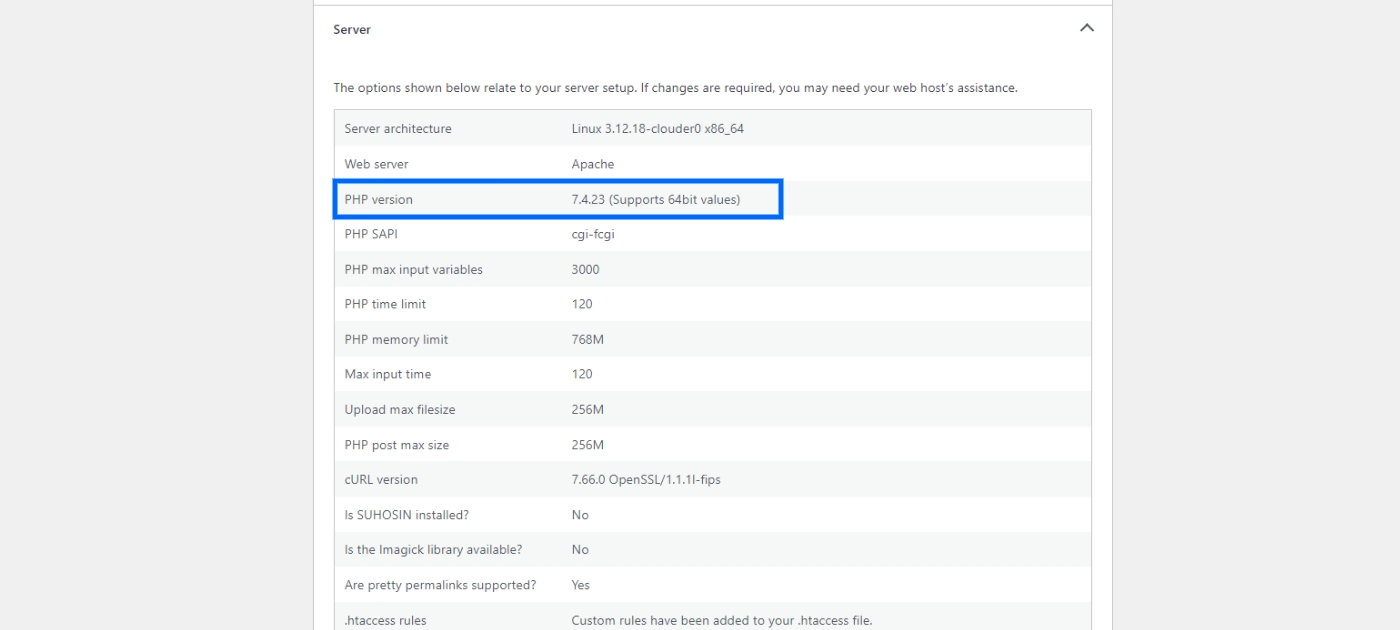
Ici, vous trouverez une poignée d'informations sur votre serveur, y compris la version de PHP. Selon la version que vous utilisez, vous pouvez ou non vouloir effectuer une mise à niveau.
Cependant, ce n'est pas parce que WordPress prend actuellement en charge votre version actuelle que c'est nécessairement la meilleure à utiliser. Comme nous l'avons mentionné, nous vous recommandons de mettre à niveau vers la dernière version stable. Dans la section suivante, nous vous expliquerons comment procéder.
Comment mettre à jour la version PHP de votre site WordPress
Maintenant que nous comprenons mieux l'importance de mettre à jour votre version PHP de WordPress, il est temps de voir comment s'y prendre. Cependant, avant de commencer, il y a quelques tâches que nous vous recommandons de prendre en charge.
Avant de commencer
Tout d'abord, il est important de ne pas oublier de sauvegarder votre site. Si quelque chose ne va pas dans le processus de mise à jour, vous voudrez avoir une version récente de votre site à restaurer. Par exemple, occasionnellement, un plugin peut entrer en conflit avec la dernière version de PHP. Si tel est le cas, vous souhaiterez probablement revenir à votre ancienne version jusqu'à ce que le plug-in soit mis à jour ou que vous trouviez un remplacement.
Ensuite, nous vous recommandons de vous assurer que WordPress Core, les thèmes et les plugins sont également tous mis à niveau vers leurs dernières versions. Cela peut aider à prévenir les problèmes de compatibilité. Pour ce faire, vous pouvez accéder à votre tableau de bord d'administration WordPress, puis cliquer sur Mises à jour sous Tableau de bord :
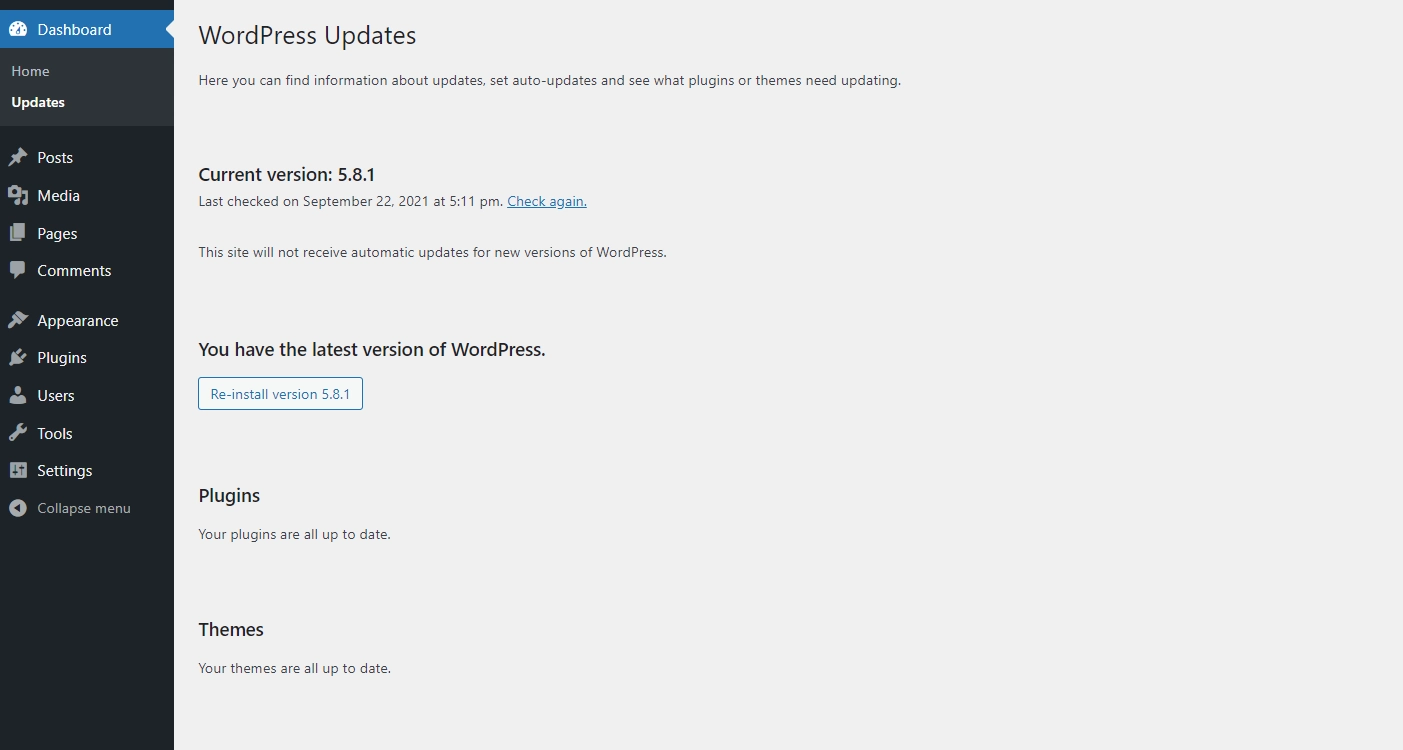
S'il y a des mises à jour disponibles, il vous le dira sur cet écran. Une fois ces tâches prises en charge, vous serez prêt à commencer la mise à jour vers la dernière version de WordPress PHP. Comme nous l'avons mentionné, le processus pour le faire dépendra de votre fournisseur d'hébergement. Explorons quelques-unes des options les plus populaires.
Mettre à jour votre version de PHP dans cPanel
Si votre fournisseur d'hébergement utilise cPanel, la mise à jour de votre version de PHP devrait être un processus simple et rapide. Tout d'abord, connectez-vous à votre panneau de contrôle d'hébergement.
Ensuite, accédez à la section Software et cliquez sur Select PHP Version :
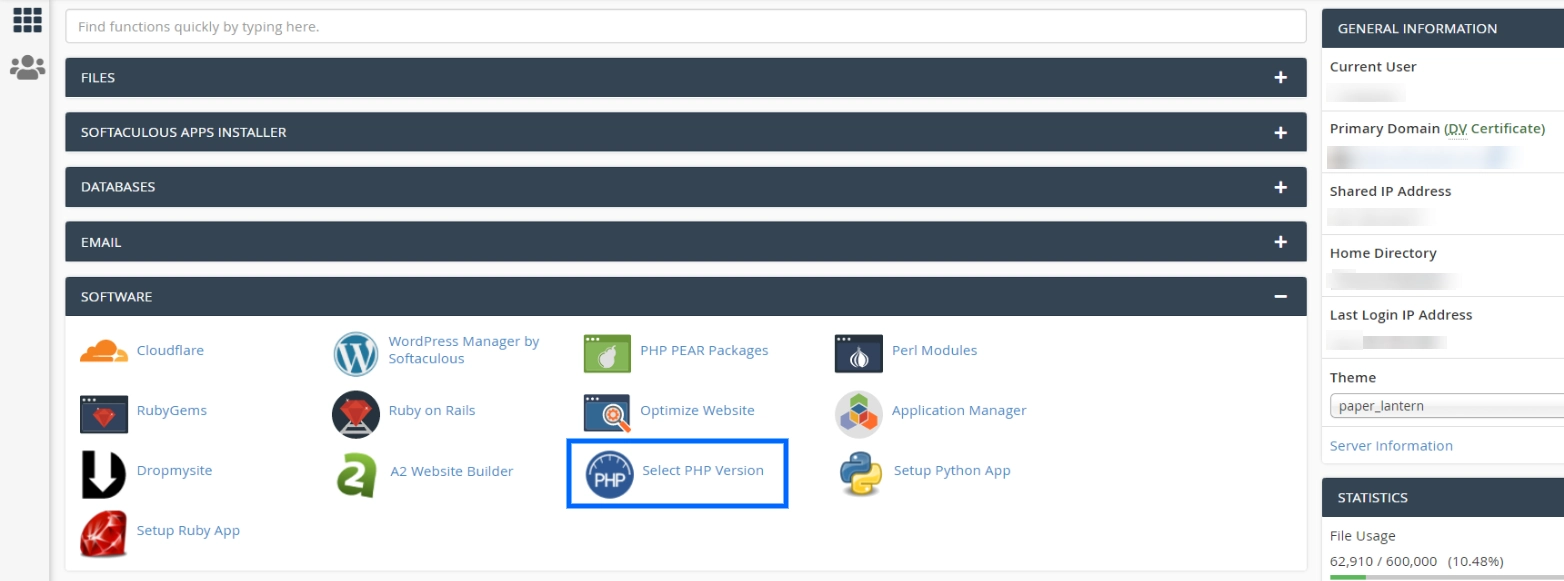
Sur l'écran suivant, vous verrez la version PHP actuelle de votre site Web en haut :
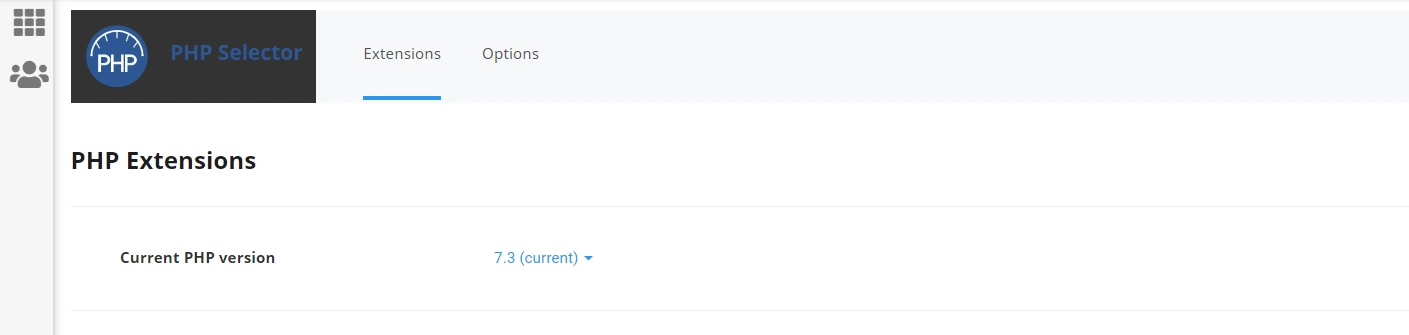
Lorsque vous cliquez sur la version actuelle, vous pouvez choisir parmi une liste de toutes les versions PHP disponibles. Dans ce cas, la liste va jusqu'à 8.0 :

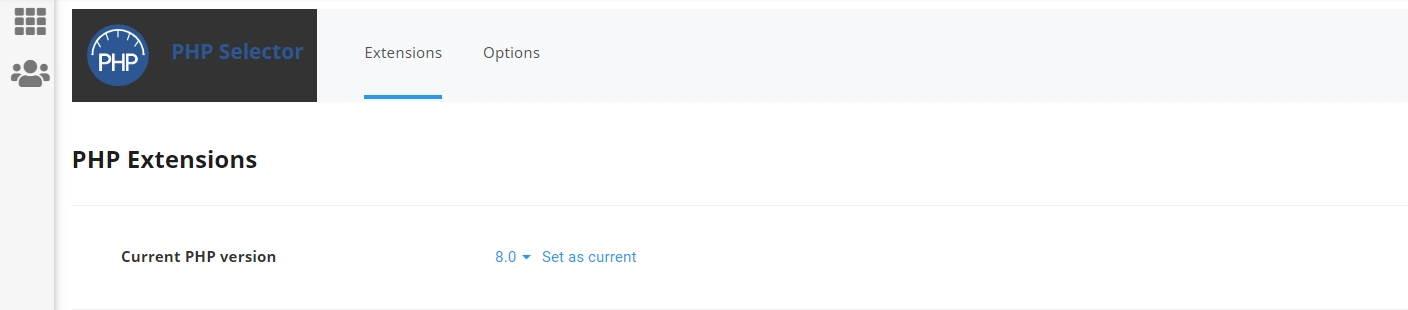
Pour enregistrer vos modifications, vous pouvez sélectionner Définir comme courant . Bien sûr, tous les hébergeurs n'utilisent pas cPanel. Beaucoup ont leurs propres tableaux de bord personnalisés et outils de site qui nécessiteront des étapes similaires mais légèrement différentes.
Mise à jour de votre version PHP à l'aide des outils de site de SiteGround
Si vous utilisez SiteGround comme fournisseur d'hébergement, le processus varie légèrement. Pour commencer, connectez-vous à votre compte d'hébergement.
Ensuite, accédez à l'onglet Sites Web et cliquez sur Outils du site :
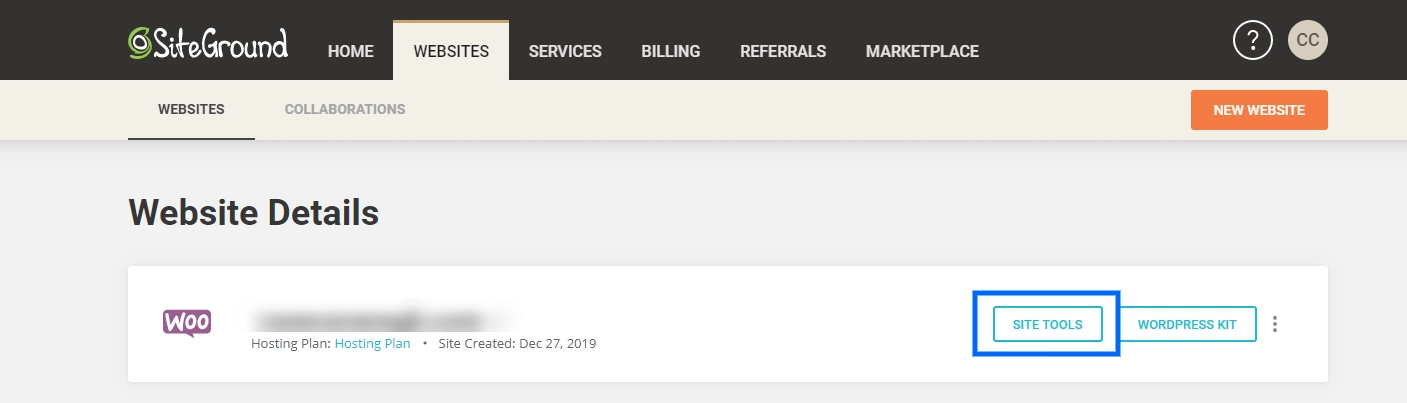
Une fois que vous êtes connecté à votre espace Outils du site, vous voudrez naviguer jusqu'à la section Devs dans le menu de gauche, puis cliquer sur PHP Manager :
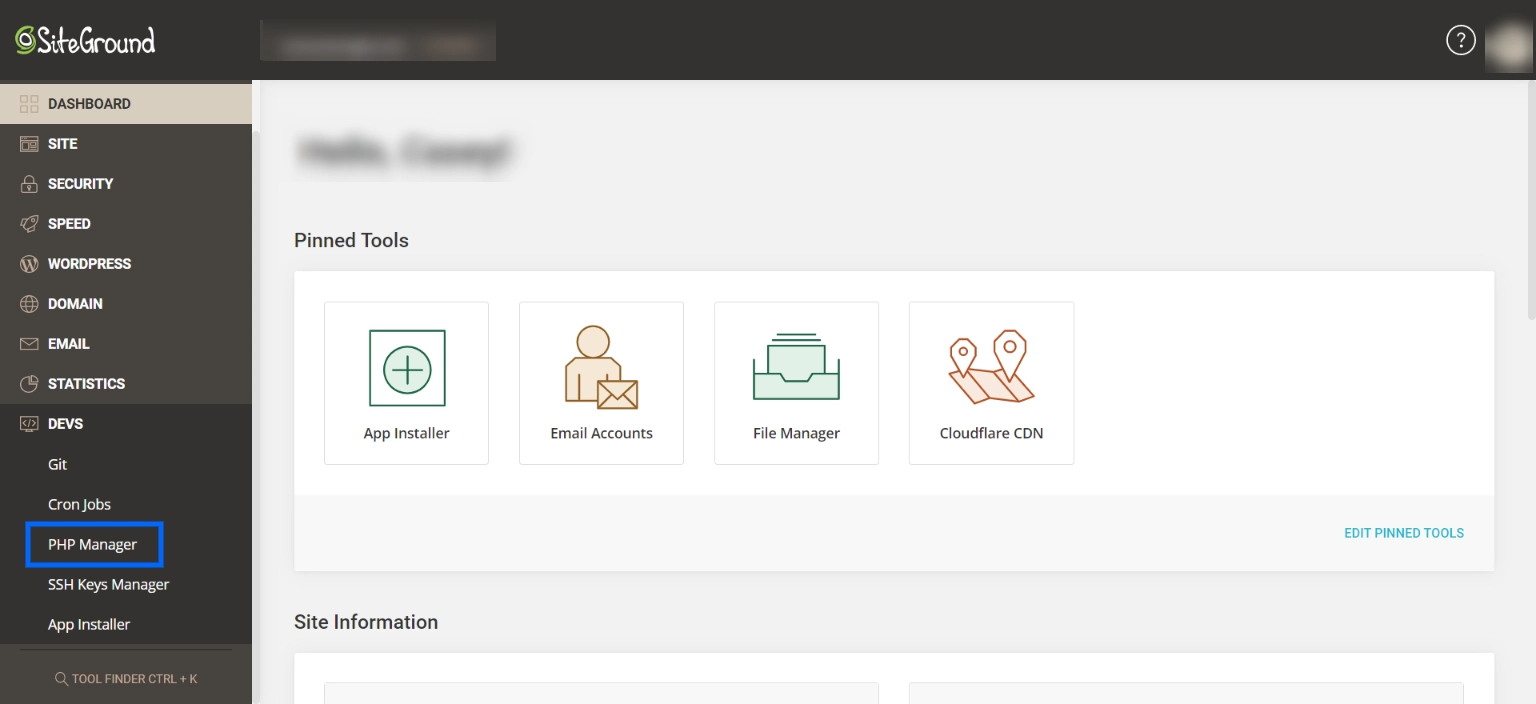
Sur l'écran suivant, vous pouvez voir votre version actuelle de PHP :

Comme vous pouvez le constater, SiteGround dispose d'un service PHP géré qui exécute des mises à jour automatiques. Cependant, ils vous donnent également la possibilité de le modifier manuellement, ce que vous pouvez faire en cliquant sur l'icône en forme de crayon à droite de la version PHP :
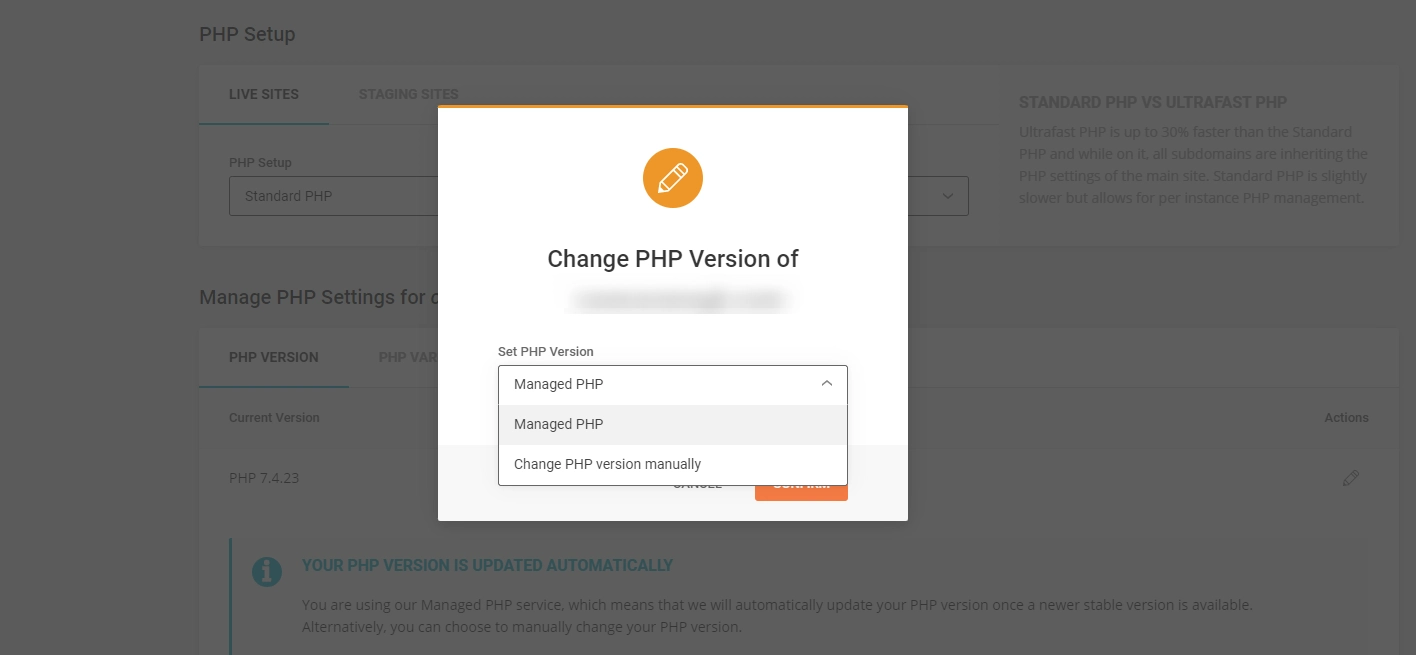
Si vous souhaitez le faire, vous pouvez sélectionner Modifier manuellement la version de PHP dans le menu déroulant, suivi de la version vers laquelle vous souhaitez effectuer la mise à niveau. Dans ce cas, PHP 7.4.23 et PHP 8.0.10 sont des options. Une fois que vous l'avez sélectionné, vous pouvez cliquer sur le bouton Confirmer pour enregistrer vos modifications.
Mettre à jour votre version de PHP via MyKinsta
Kinsta est un autre fournisseur d'hébergement populaire qui propose une méthode légèrement différente. Si vous êtes un utilisateur de Kinsta, vous savez probablement déjà que l'hébergeur utilise son propre panneau de contrôle personnalisé appelé MyKinsta.
Pour commencer, connectez-vous à votre tableau de bord MyKinsta et accédez à Sites . Ensuite, cliquez sur le nom de votre site en ligne, suivi de l'onglet Outils :
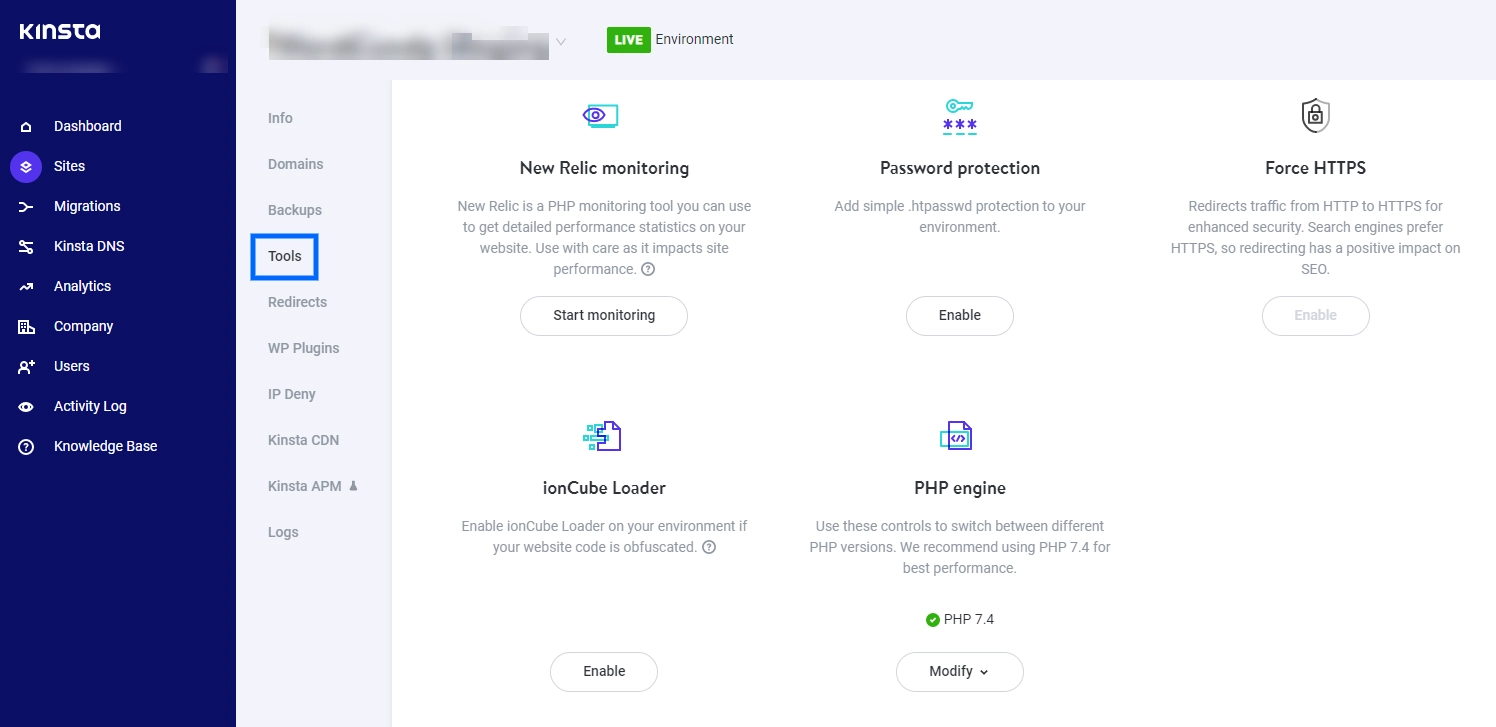
Sous ce panneau, vous pouvez faire défiler jusqu'à l'outil de moteur PHP . Comme vous pouvez le voir, il vous montrera votre version actuelle de PHP (qui est PHP 7.4, dans ce cas).
Ensuite, vous pouvez cliquer sur Modifier . Lorsque vous le faites, une liste déroulante apparaîtra avec la version disponible vers laquelle vous pouvez mettre à jour :
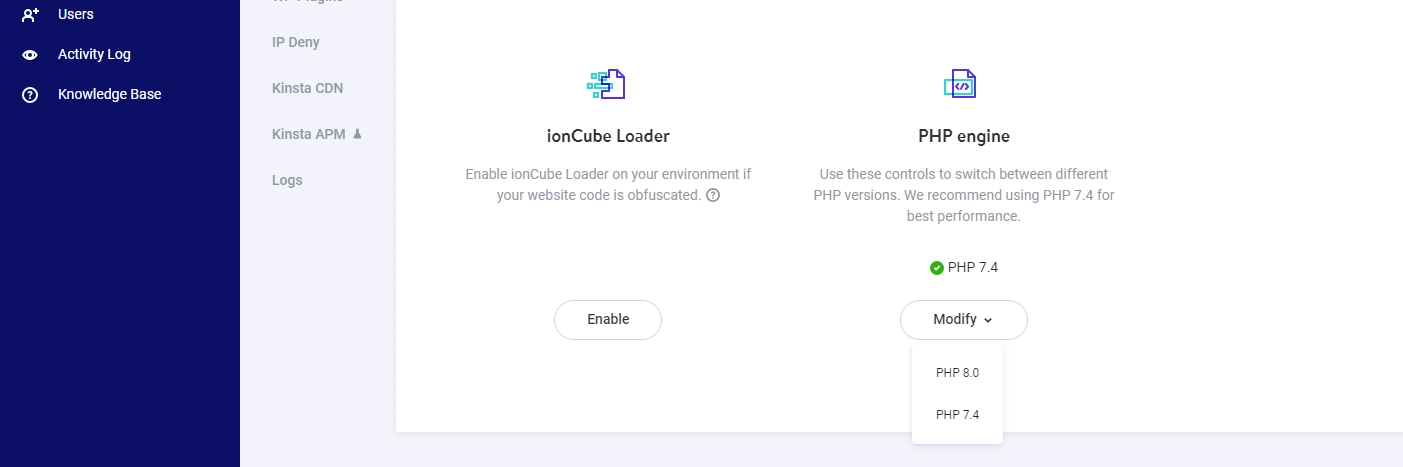
Une fois que vous avez fait une nouvelle sélection, il vous sera demandé de confirmer que vous souhaitez changer la version de PHP. Cliquez sur Modifier la version de PHP pour continuer :
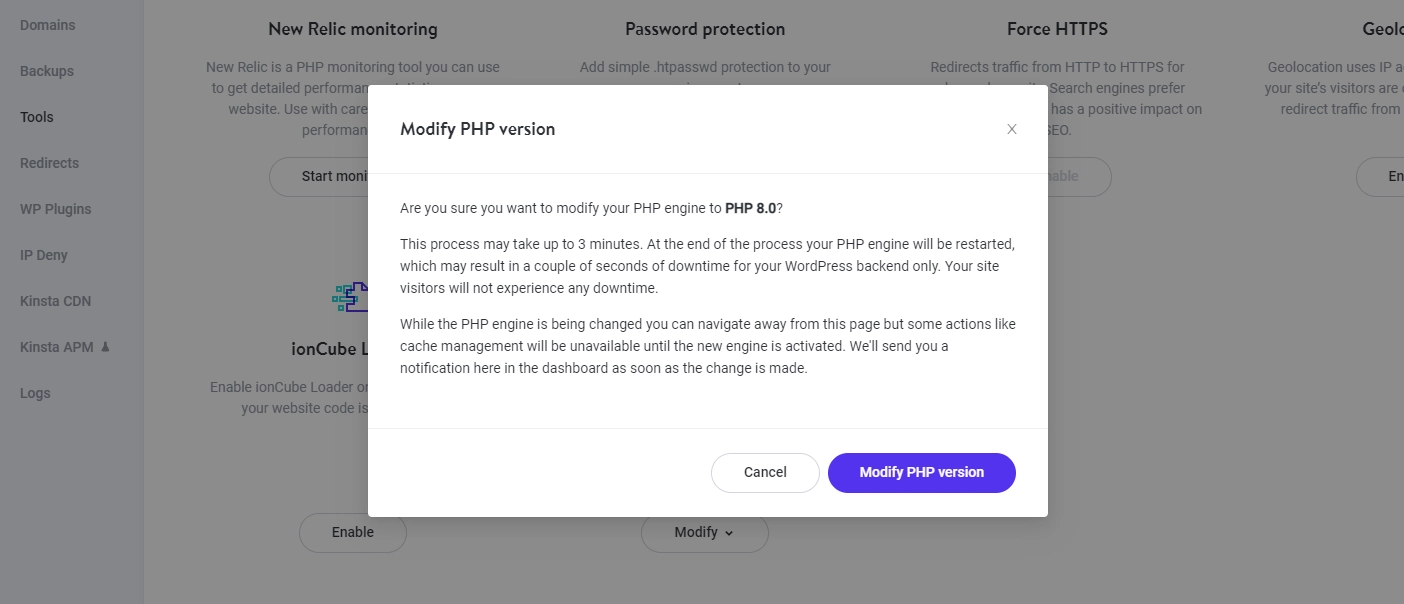
Cela peut prendre plusieurs minutes à votre fournisseur d'hébergement pour terminer le processus de mise à jour de PHP. Assurez-vous de ne pas quitter l'écran avant qu'il ne soit terminé pour éviter de provoquer des erreurs.
SiteGround et Kinsta ne sont que deux exemples de fournisseurs d'hébergement qui vous permettent de mettre à jour votre version PHP de WordPress à l'aide d'outils autres que cPanel. Cependant, quel que soit l'hôte que vous utilisez, le concept global et le processus seront en grande partie les mêmes.
N'oubliez pas que tous les hébergeurs n'offrent pas à leurs utilisateurs la possibilité de mettre à jour la version PHP via leurs panneaux de contrôle. Si vous ne trouvez pas d'option pour le faire via votre compte d'hébergement, nous vous recommandons de contacter votre fournisseur pour lui demander ses exigences/processus pour le faire.
Que faire après avoir mis à jour votre version PHP de WordPress
Une fois que vous avez terminé de mettre à jour votre version de PHP, vous n'avez pas grand-chose à faire. Cependant, nous vous recommandons de vérifier que tout fonctionne correctement sur votre site.
Vous pouvez visiter votre site Web depuis le début et rechercher tout problème ou erreur évident. Si tout semble fonctionner comme il se doit, vous pouvez passer à l'arrière-plan de votre site.
Bien que ce ne soit pas courant, il existe des cas où la mise à jour de votre version de PHP peut entraîner la panne de votre site. C'est pourquoi nous vous recommandons de sauvegarder votre site en toute sécurité avant de le mettre à jour.
Cependant, si cela se produit, vous voudrez vous rendre à la source du problème. Vous pouvez commencer par désactiver tous vos plugins et passer à un thème par défaut. Ensuite, vous pouvez activer vos plugins un par un pour essayer d'isoler la cause du problème.
Si cela ne fonctionne pas, nous vous recommandons de contacter votre hébergeur. Dans certains cas, vous devrez peut-être rétrograder votre version de PHP à ce qu'elle était avant qu'elle ne casse votre site.
Conclusion
En tant que propriétaire de site Web, il est important de vous assurer que vous restez au top de la maintenance de votre site afin d'offrir une expérience rapide et sécurisée à vos utilisateurs. L'une de ces tâches consiste à effectuer des mises à jour régulières, y compris des mises à jour PHP. Si vous utilisez une version obsolète de PHP, vous risquez de nuire à la vitesse et à la sécurité de votre site.
Dans cet article, nous avons expliqué que vous pouvez facilement vérifier votre version actuelle de PHP dans la section Santé du site de votre tableau de bord WordPress. Si vous avez besoin de mettre à jour PHP, vous pouvez le faire via votre hébergeur. Certains hébergeurs proposent cPanel ou des outils de site qui vous permettent de vous mettre à niveau, tandis que d'autres vous demandent de les contacter pour demander une mise à niveau.
Pour d'autres façons de travailler avec WordPress et PHP, vous pouvez lire notre guide sur la façon d'ajouter PHP à WordPress.
Vous avez des questions sur la mise à jour de votre version PHP de WordPress ? Faites-nous savoir dans la section commentaires ci-dessous!
